Sådan slår du undertekster til på Zoom

Lær hvordan du slår undertekster til på Zoom. Zooms automatiske undertekster gør det lettere at forstå opkaldsindholdet.
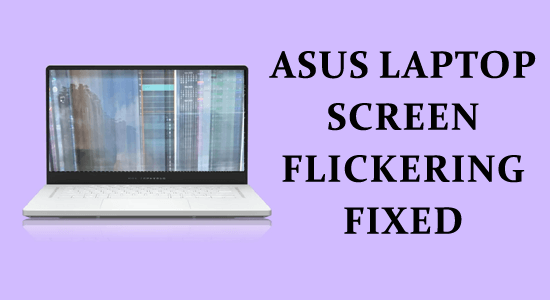
Som en Asus bærbar bruger forventer du en problemfri og behagelig oplevelse, mens du arbejder eller streamer dit yndlingsindhold.
Imidlertid rapporteres problemet med flimrende Asus bærbare skærme af mange brugere af Asus-ejere. Ifølge rapporterne flimrer skærmen nogle gange i vandrette eller lodrette linjer, mens nogle gange tændes og slukkes.
Dette kan være en stor blokering for at opnå en glat oplevelse. Men bare rolig, vi har din ryg!
I dette blogindlæg vil vi udforske de almindelige årsager bag Asus laptops flimrende skærm og give dig nemme at følge løsninger til at tackle dem effektivt.
For at reparere beskadigede Windows-systemfiler anbefaler vi Advanced System Repair:
Denne software er din one-stop-løsning til at rette Windows-fejl, beskytte dig mod malware, rense junks og optimere din pc til maksimal ydeevne i 3 nemme trin:
Hvorfor flimrer min Asus Laptop-skærm?
Der kan være flere årsager til, at din bærbare computers skærm flimrer:
Sådan repareres Asus Laptop-skærmflimmer?
Før du begynder at fejlfinde problemet, skal du starte din pc i fejlsikret tilstand for midlertidigt at deaktivere den ikke-essentielle hardware og software.
Dette giver brugerne mulighed for at identificere, om problemet er forårsaget af en defekt driver eller en softwarekonflikt. Hvis skærmens flimring stopper i fejlsikret tilstand, indikerer det, at problemet er relateret til software eller driver, som derefter kan løses ved at opdatere eller afinstallere den problematiske komponent.
Følg nu nedenstående løsninger for at få en permanent rettelse for at forhindre Asus bærbare skærm i at flimre problemet.
Indholdsfortegnelse
Skift
Løsning 1: Tjek HDMI/DisplayPort/USB-C-kabler
Du kan starte med at tjekke dine HDMI-, DisplayPort- eller USB-C-kabler . Sørg for, at kablerne er tilsluttet sikkert til både skærmen og den bærbare computer. Sørg for, at kablet er helt strammet, og at det ikke ser eller føles løst. Det gælder alle kabeltyper, som kan blive løse af forskellige årsager.
Løsning 2: Skift skærmopdateringshastighed
Skærmens opdateringshastighed spiller en afgørende rolle for at rette op på Asus-skærmflimmer . En uoverensstemmende eller forkert opdateringshastighed kan forårsage flimren, da skærmen har svært ved at vise billeder jævnt.
Ved at kontrollere og justere skærmens opdateringshastighed, så den matcher dens muligheder, kan du sikre optimal ydeevne og eliminere flimrende problemer, hvilket giver en jævnere og mere behagelig oplevelse.
Følg disse instruktioner for at kontrollere og justere skærmens opdateringshastighed.
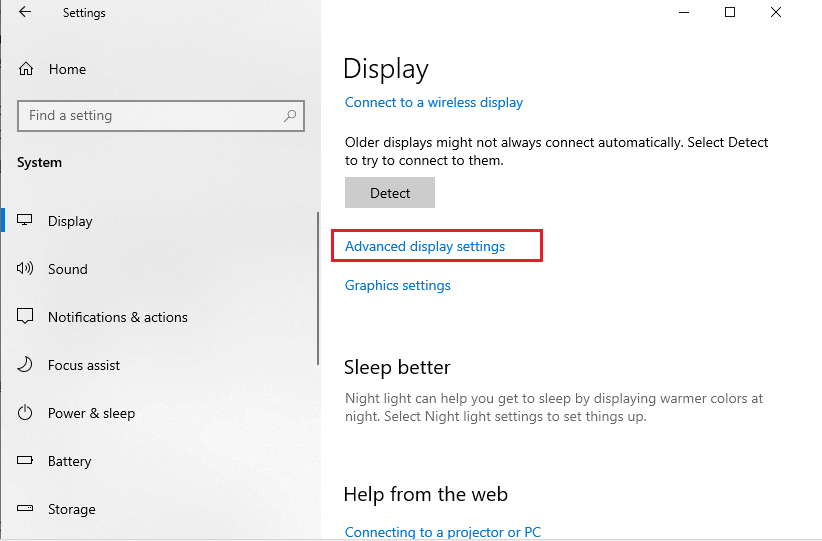
Læs også: Sådan løses problemet "ASUS Laptop vil ikke tænde"?
Løsning 3: Opdater grafikkortdriver
Forældede drivere kan forårsage inkompatibilitet, hvilket fører til skærmflimmerproblemer. Regelmæssig opdatering af drivere sikrer optimal ydeevne og en flimmerfri oplevelse.
Følg disse instruktioner for at opdatere drivere på dit system.
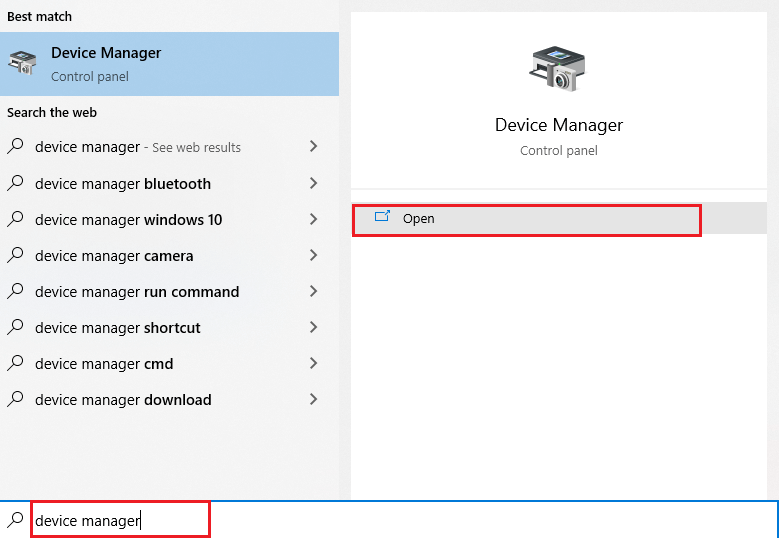
.exe -filerne vil blive downloadet til dit system. Udfør filerne ved at dobbeltklikke på dem for at installere dem på dit system.
For at bruge en tredjeparts driveropdateringssoftware skal du overveje Driver Updater som en mulighed. Denne software kan problemfrit opdatere forældede drivere og effektivt løse andre driver-relaterede problemer.
Løsning 4: Deaktiver Adaptiv lysstyrke
Adaptiv lysstyrke er en funktion, der justerer skærmens lysstyrke baseret på det viste indhold og de omgivende lysforhold.
Deaktivering af denne funktion stopper Asus bærbare computers skærm i at flimre og forhindrer skærmen i konstant at justere dens lysstyrke og kontrast
Følg disse instruktioner for at deaktivere den adaptive lysstyrkefunktion på dit system, men bemærk venligst, at denne mulighed kun virker for Windows 10 Enterprise og Pro Editions-systemer.
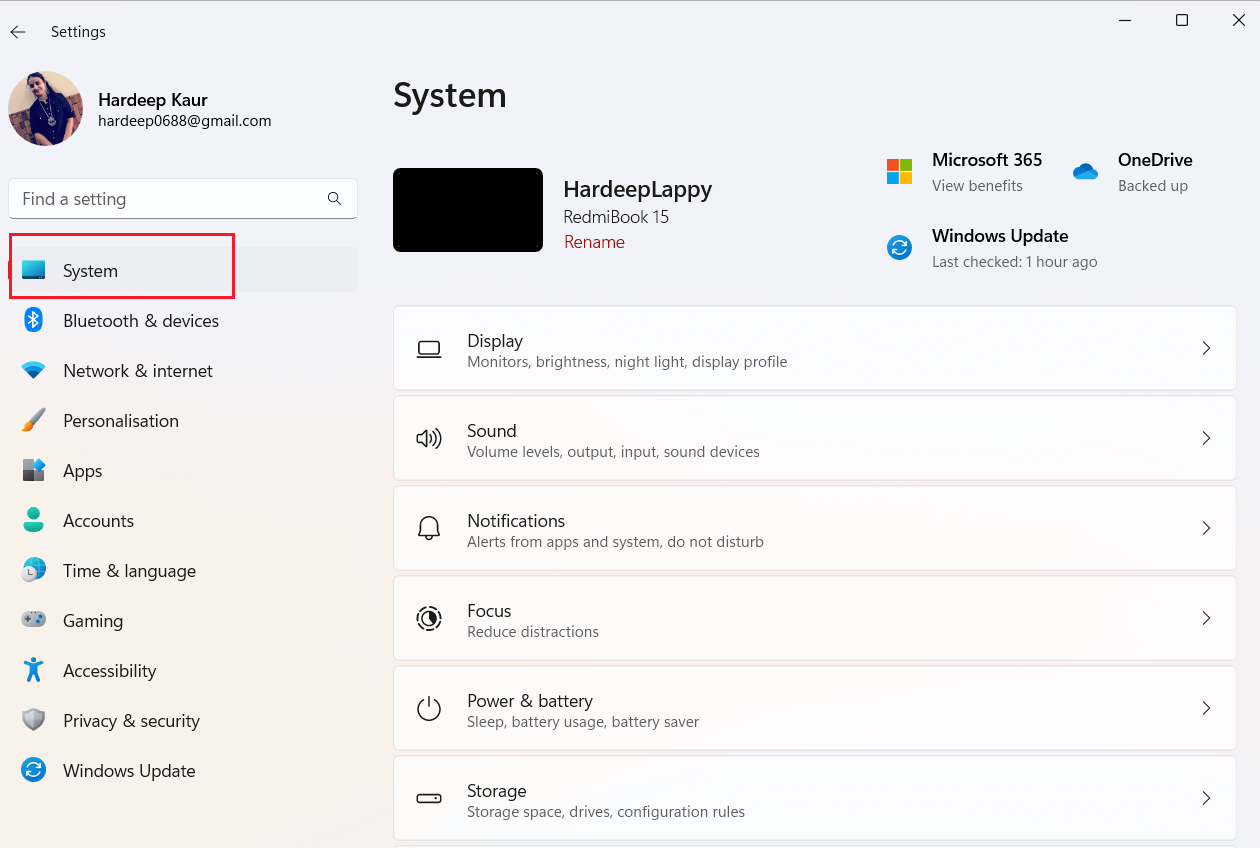
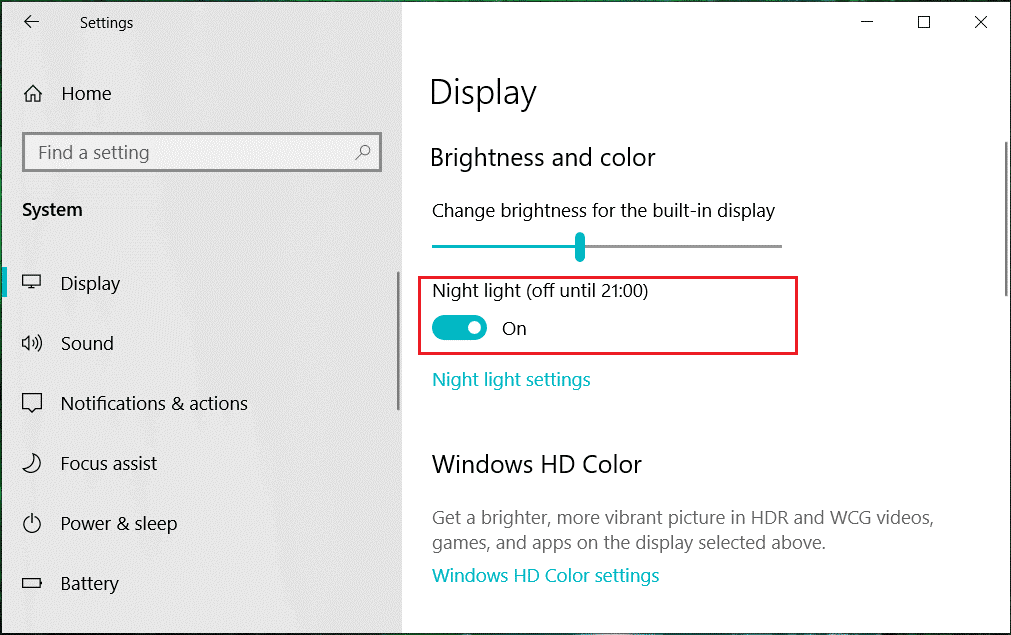
Løsning 5: Afinstaller nyligt installerede apps
Afinstallation af nyligt installerede apps vil løse potentielle softwarekonflikter eller inkompatibiliteter. Disse problemer kan opstå på grund af dårligt optimerede apps, hvilket forårsager, at skærmen ikke fungerer korrekt.
Følg disse instruktioner for at slette disse apps fra dit system.
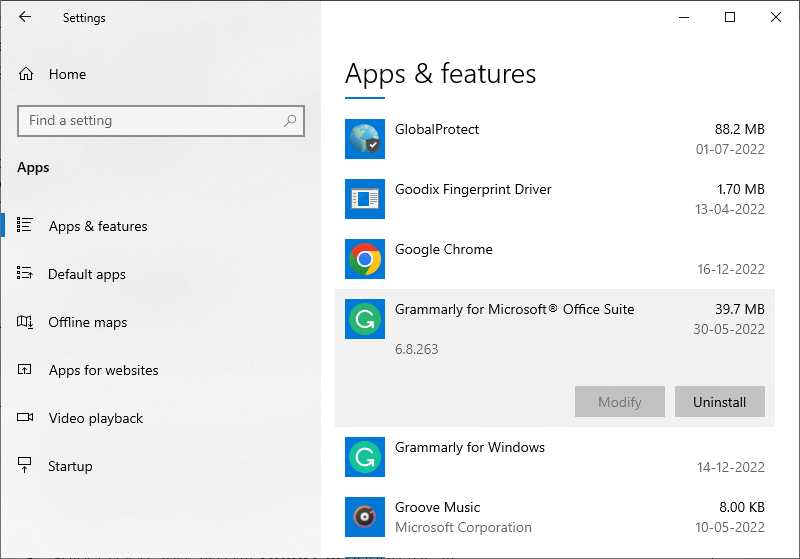
Løsning 6: Se efter hardwareproblemer
Problemer som løse forbindelser, defekte kabler eller beskadiget hardware kan forårsage problemer med flimrende skærme på Asus bærbare . Ved at inspicere og løse disse hardware-relaterede problemer kan den bærbare computers skærmydeevne gendannes, hvilket effektivt eliminerer problemet med skærmflimmer.
Anbefalet løsning til at løse forskellige pc-problemer
Dette er et avanceret værktøj, der er i stand til at løse forskellige computerproblemer såsom DLL-fejl, registreringsfejl, applikationsproblemer, Windows-opdateringsrelaterede fejl og meget mere.
På trods af dette reparerer den også beskadigede Windows-systemfiler for at optimere Windows-pc'ens ydeevne.
Afsluttende ord
Det er en wrap! Her prøvede jeg mit bedste for at liste ned alle mulige løsninger for at forhindre Asus bærbar skærm i at flimre problem.
De ovennævnte løsninger er nemme at følge, og en af dem burde virke for dig, så sørg for at følge dem én efter én, indtil du finder den, der virker for dig.
Håber en af vores løsninger formåede at løse problemet i dit tilfælde. Hvis du mener, at jeg er gået glip af noget, eller hvis du har nogle andre alternative løsninger, der potentielt kan løse dette problem, så tøv ikke med at dele dem på vores side.
Held og lykke!
Lær hvordan du slår undertekster til på Zoom. Zooms automatiske undertekster gør det lettere at forstå opkaldsindholdet.
Modtager fejludskrivningsmeddelelse på dit Windows 10-system, følg derefter rettelserne i artiklen og få din printer på sporet...
Du kan nemt besøge dine møder igen, hvis du optager dem. Sådan optager og afspiller du en Microsoft Teams-optagelse til dit næste møde.
Når du åbner en fil eller klikker på et link, vil din Android-enhed vælge en standardapp til at åbne den. Du kan nulstille dine standardapps på Android med denne vejledning.
RETTET: Entitlement.diagnostics.office.com certifikatfejl
For at finde ud af de bedste spilsider, der ikke er blokeret af skoler, skal du læse artiklen og vælge den bedste ikke-blokerede spilwebsted for skoler, gymnasier og værker
Hvis du står over for printeren i fejltilstandsproblemet på Windows 10-pc og ikke ved, hvordan du skal håndtere det, så følg disse løsninger for at løse det.
Hvis du undrede dig over, hvordan du sikkerhedskopierer din Chromebook, har vi dækket dig. Lær mere om, hvad der sikkerhedskopieres automatisk, og hvad der ikke er her
Vil du rette Xbox-appen vil ikke åbne i Windows 10, så følg rettelserne som Aktiver Xbox-appen fra Tjenester, nulstil Xbox-appen, Nulstil Xbox-apppakken og andre..
Hvis du har et Logitech-tastatur og -mus, vil du se denne proces køre. Det er ikke malware, men det er ikke en vigtig eksekverbar fil til Windows OS.
![[100% løst] Hvordan rettes meddelelsen Fejludskrivning på Windows 10? [100% løst] Hvordan rettes meddelelsen Fejludskrivning på Windows 10?](https://img2.luckytemplates.com/resources1/images2/image-9322-0408150406327.png)




![RETTET: Printer i fejltilstand [HP, Canon, Epson, Zebra & Brother] RETTET: Printer i fejltilstand [HP, Canon, Epson, Zebra & Brother]](https://img2.luckytemplates.com/resources1/images2/image-1874-0408150757336.png)

![Sådan rettes Xbox-appen vil ikke åbne i Windows 10 [HURTIG GUIDE] Sådan rettes Xbox-appen vil ikke åbne i Windows 10 [HURTIG GUIDE]](https://img2.luckytemplates.com/resources1/images2/image-7896-0408150400865.png)
